优雅地乱玩Atom-1-主要功能
2017-05-22
老规矩,玩坏了我不负责ヾ(´∀`o)+
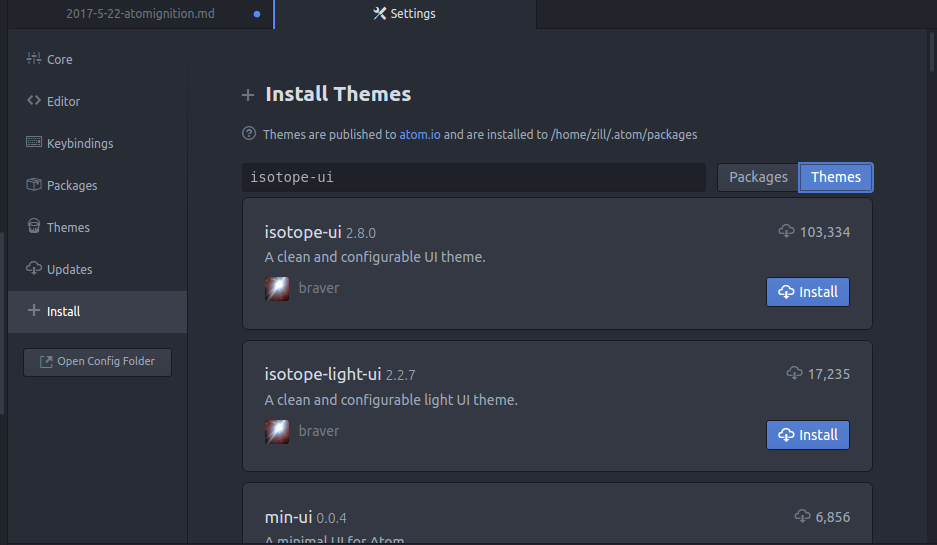
左边侧栏,自上而下分为六大部分:
配置文件的后缀是 cson,而不是 JSON,但是书写规范又很相似
| 英文 | 中文 | 快捷键 | 功能 |
| New Window | 新建界面窗口 | Ctrl + Shift + N | |
| New File | 新建文件 | Ctrl + N | |
| Open File | 打开文件 | Ctrl + O | |
| Open Folder | 打开文件夹 | Ctrl + Shift + O | |
| Add Project Folder | 加载项目目录 | Ctrl + Alt + O | |
| Reopen Last Item | 重新加载上次项目 | Ctrl + Shift + T | |
| Save | 保存文件 | Ctrl + S | |
| Save As | 另存为 | Ctrl + Shift +S | |
| Close Tab | 关闭当前编辑文档 | Ctrl + W | |
| Close Window | 关闭编辑器 | Ctrl + Shift + W | |
| Undo | 撤销 | Ctrl + Z | |
| Redo | 重做 | Ctrl + Y | |
| Cut | 剪切 | Shift + Delete | |
| Copy | 复制 | Ctrl + Insert | |
| Copy Path | 复制文档路径 | Ctrl + Shift + C | |
| Paste | 粘贴 | Shift + Insert | |
| Select All | 全选 | Ctrl + A | |
| Select Encoding | 选择编码 | Ctrl + Shift +U | 就是设置文件的编码 |
| Go to Line | 跳转到某行 | Ctrl + G | 支持行列搜索,Row:Column |
| Slect Grammar | 语法选择 | Ctrl + Shift + L | 和 Sublime 的 Syntax 设置功能一样 |
| Reload | 重载 | Ctrl+ Alt +R | 重新载入当前编辑的文档 |
| Toggle Full Screen | F11 | 全屏 | |
| Increase Font Size | 增大字体 | Ctrl + Shift + 「+」 | Sublime 的 Ctrl + 也能生效 |
| Decrease Font Size | 减小字体 | Ctrl + Shift + 「-「 | Sublime 的 Ctrl - 也能生效 |
| Toggle Tree View | 展示隐藏目录树 | Ctrl + | Sublime 的 Ctrl+K,+B 这里也可以生效 |
| Toggle Commadn palette | 全局搜索面板 | Ctrl + Shift + P | 和 Sublime 的大同小异 |
| Select Line | 选定一行 | Ctrl + L | |
| Select First Character of Line | 选定光标至行首 | Shift + Home | |
| Slect End of Line | 选定光标至行尾 | Shift + End | |
| Select to Top | 选定光标处至文档首行 | Ctrl + Shift + Home | 就是光标处作为分割线,取文档上部分 |
| Select to Bottom | 选定光标处至文档尾行 | Ctrl + Shfit + End | 就是光标处作为分割线,取文档下部分 |
| Find in Buffer | 从缓存器搜索 | Ctrl + F | 与 Sublime 一致 |
| Replace in Buffer | 高级替换 | Ctrl + Shift + F | 与 Sublime 一致 |
| Select Next | 匹配选定下一个 | Ctrl + D | 和 Sublime 一模一样有木有 |
| Select All | 匹配选定所有 | Alt + F3 | 和 Sublime 一模一样有木有 |
| Find File | 查询文件,选定打开 | Ctrl + P | 与 Sublime 不一样 |
| Delte End of Word | 删除光标处至词尾 | Ctrl + Del | |
| Duplicate Line | Ctrl + Shift + D | 复制当前行追加到后面 | |
| Delete Line | 删除一行 | Ctrl + Shift + K | |
| Toggle Comment | 启用注释 | Ctrl + / | 与 Sublime 一致 |
| Toggle developer tools | 打开 Chrome 调试器 | Ctrl + Alt + I | 神奇啊 |
| Indent | 增加缩进 | Ctrl + [ | 向右缩进 |
| Outdent | 减少缩进 | Ctrl + ] | 向左缩进 |
| Move Line Up | 行向上移动 | Ctrl + up | 如字面意思 |
| Move Line Down | 行向下移动 | Ctrl + Down | 如字面意思 |
| Join Lines | 行链接 | Ctrl + J | 追加 |
| newline-below | 光标之下增加一行 | Ctrl + Enter | 与 sublime 一致 |
| editor:newline-above | 光标之上增加一行 | Ctrl + Shift + Enter | 与 sublime 一致 |
| pane:show-next-item | 切换编辑的标签页 | Ctrl + Tab | |
| Fuzzy Finder | 文件跳转面板 | Ctrl + T | 如字面意思 |
| Select Line Move above | 选中行上移 | Ctrl + up | |
| Select Line Move below | 选中行下移 | Ctrl + down | |
| Symbol-view | 进入变量、函数跳转面板。 | Ctrl + R |
| 英文 | 中文 | 快捷键 | 功能 |
| Alt+[Num] | 跳转到对应数目的面板 |
反正就是各种搜索安装,确实挺方便
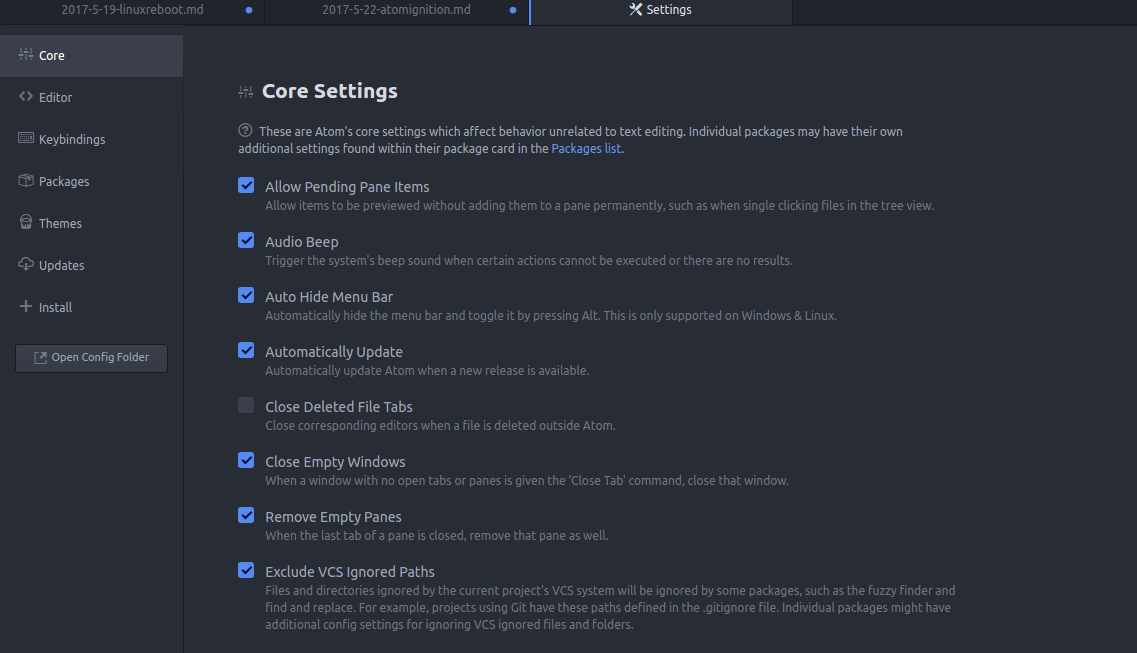
看到推荐一个主题叫「isotope-ui」
安装了看下
算了还是原来的好看……
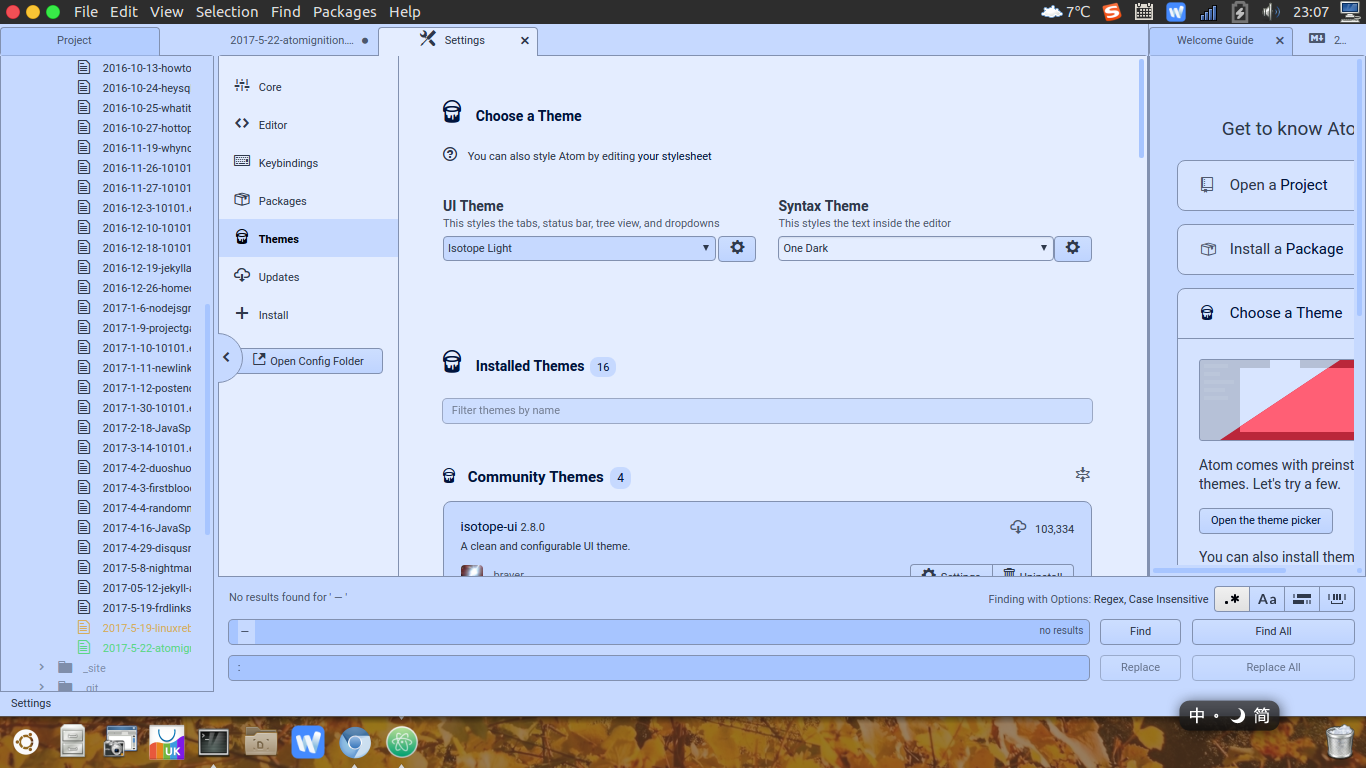
插件详细查看另一篇 Post: 优雅地乱玩 Atom-2
Atom 编辑器支持自定义按键绑定,文件格式是 CSON;
通过Setting-Keybindings可以查看对应快捷键
可以复制其中几条到Menu-Edit-Keymap……并且进行修改
复制到keymap之后的格式:
# 按键绑定 = 快捷键(Keystroke) + 执行命令(Command) + 来源(Source) + 选择器(Selector)
'.platform-linux, .platform-linux .command-palette atom-text-editor':
'ctrl-shift-alt-P': 'command-palette:toggle'
aha,Sublime 没有这个功能
需要通过一个插件
sync-settings实现
Menu-Files-StylishSheet
然后随意设置吧
比如我将编辑窗口和 Markdown 预览窗口的文字修改一下:
// style the background and foreground colors on the atom-text-editor-element itself
atom-text-editor, .markdown-preview.markdown-preview {
font-family: 'Microsoft Yahei';
font-size: 16px
// color: white;
// background-color: hsl(180, 24%, 12%);
}
Before:
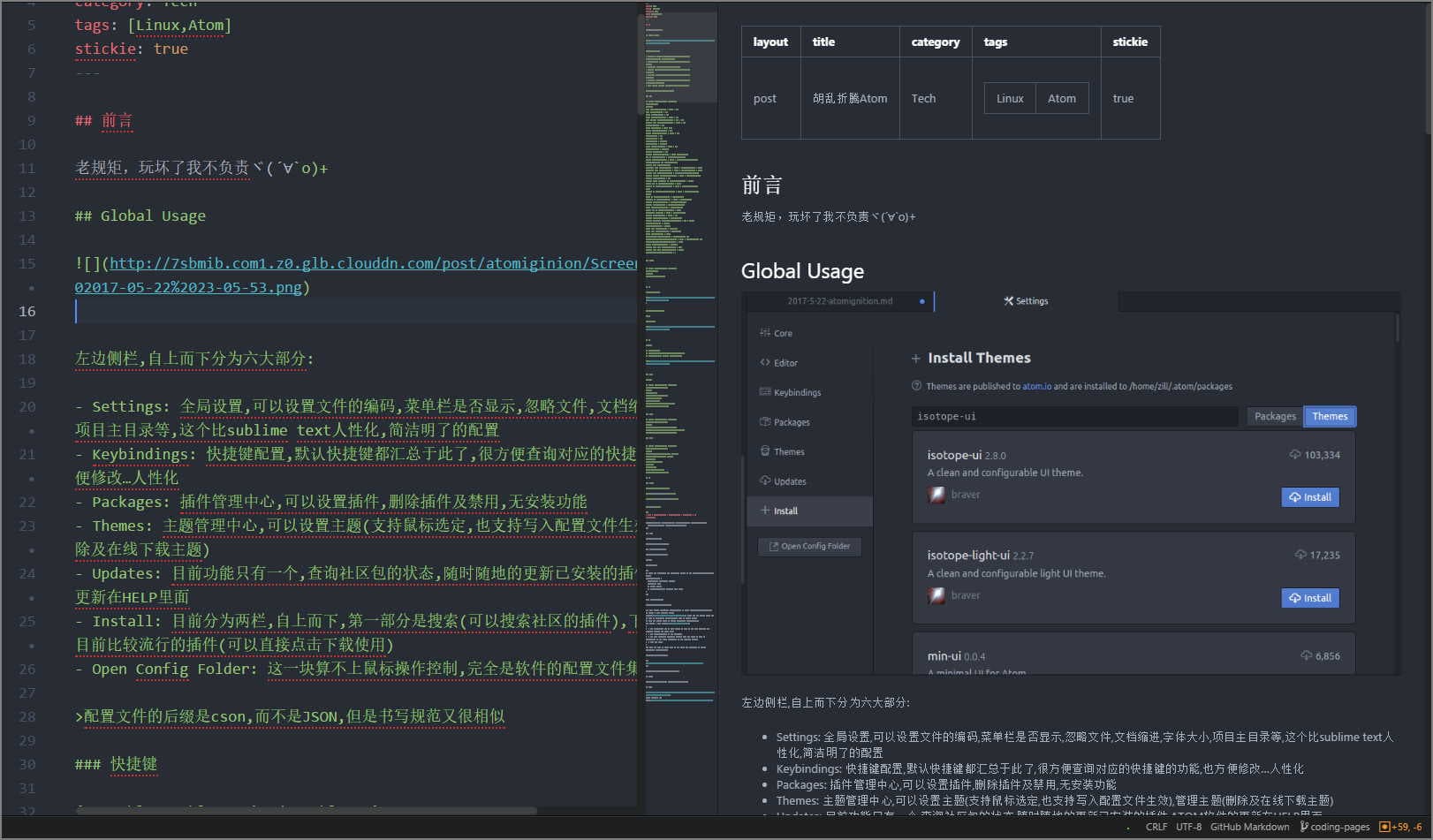
After:
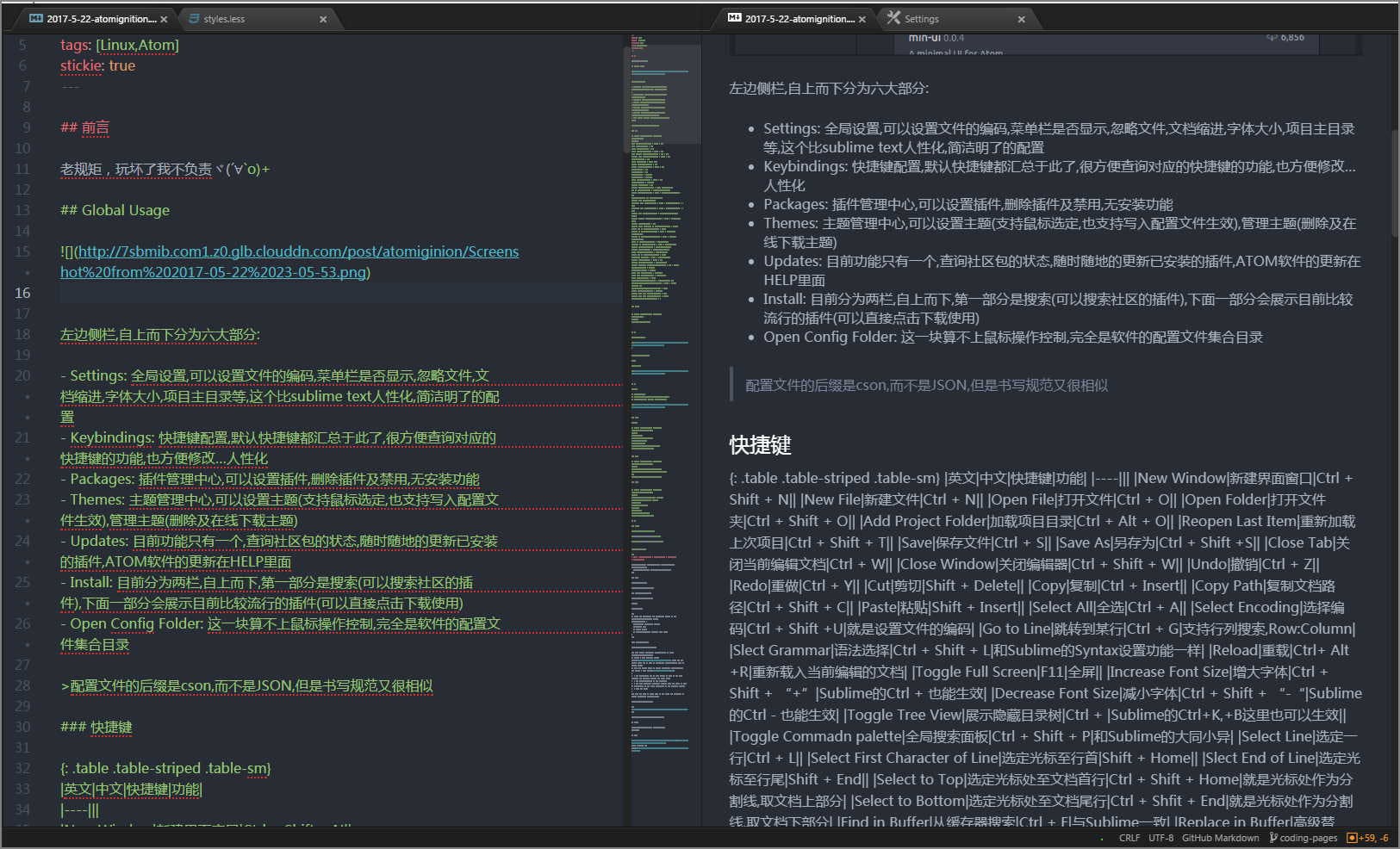
将选择器改为 Body 可以快速设置多个窗体,但是部分还是需要特别设置因为可能被更详细的 CSS 改写了
此外也可以从Setting-Editor里面进行字体设置
挖个坑之后补,到此为止依然不能替代 Sublime Text 的开发效率,不知道后面会不会有什么惊喜
http://blog.csdn.net/crper/article/details/45674649 Sync Settings for Atom